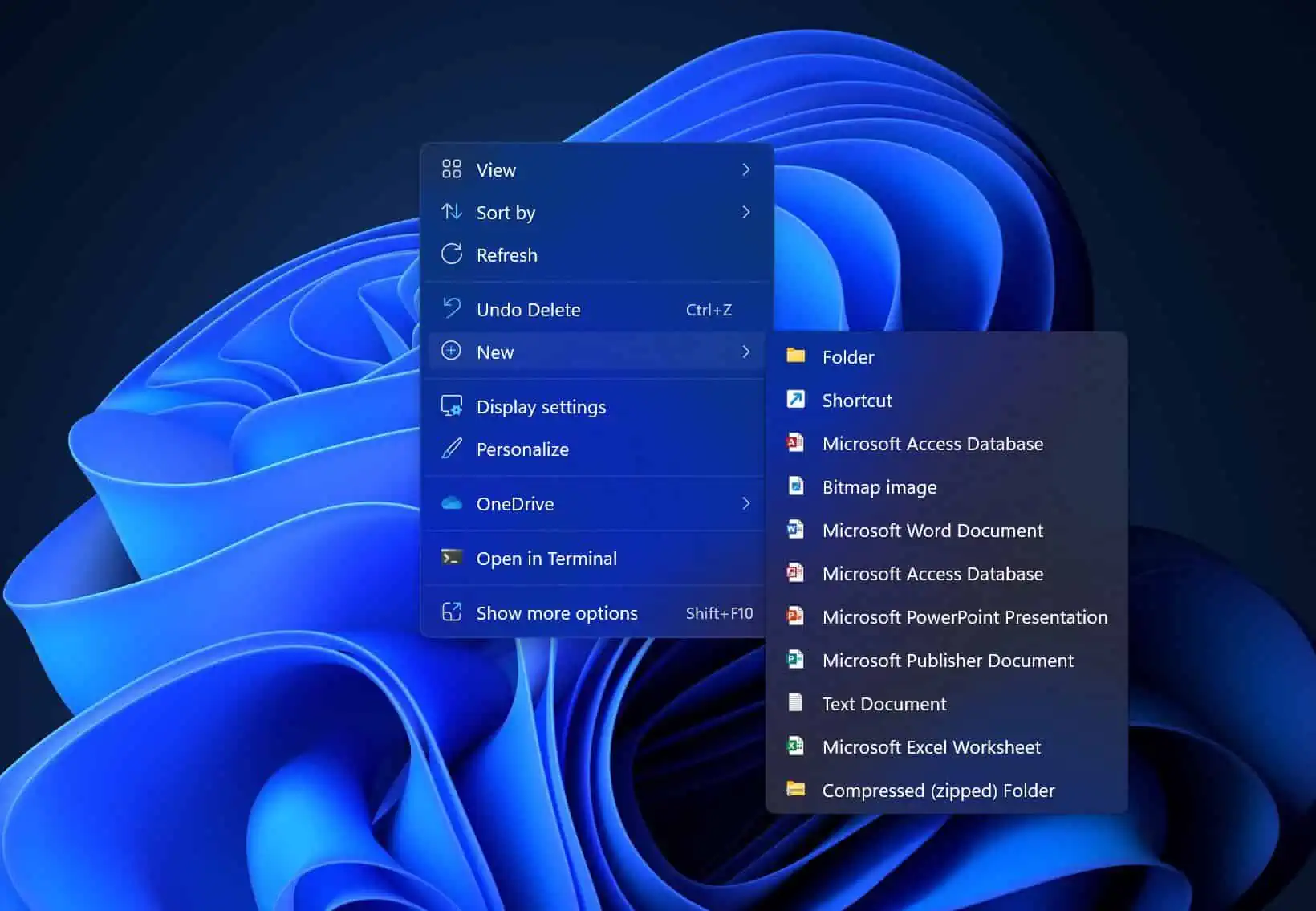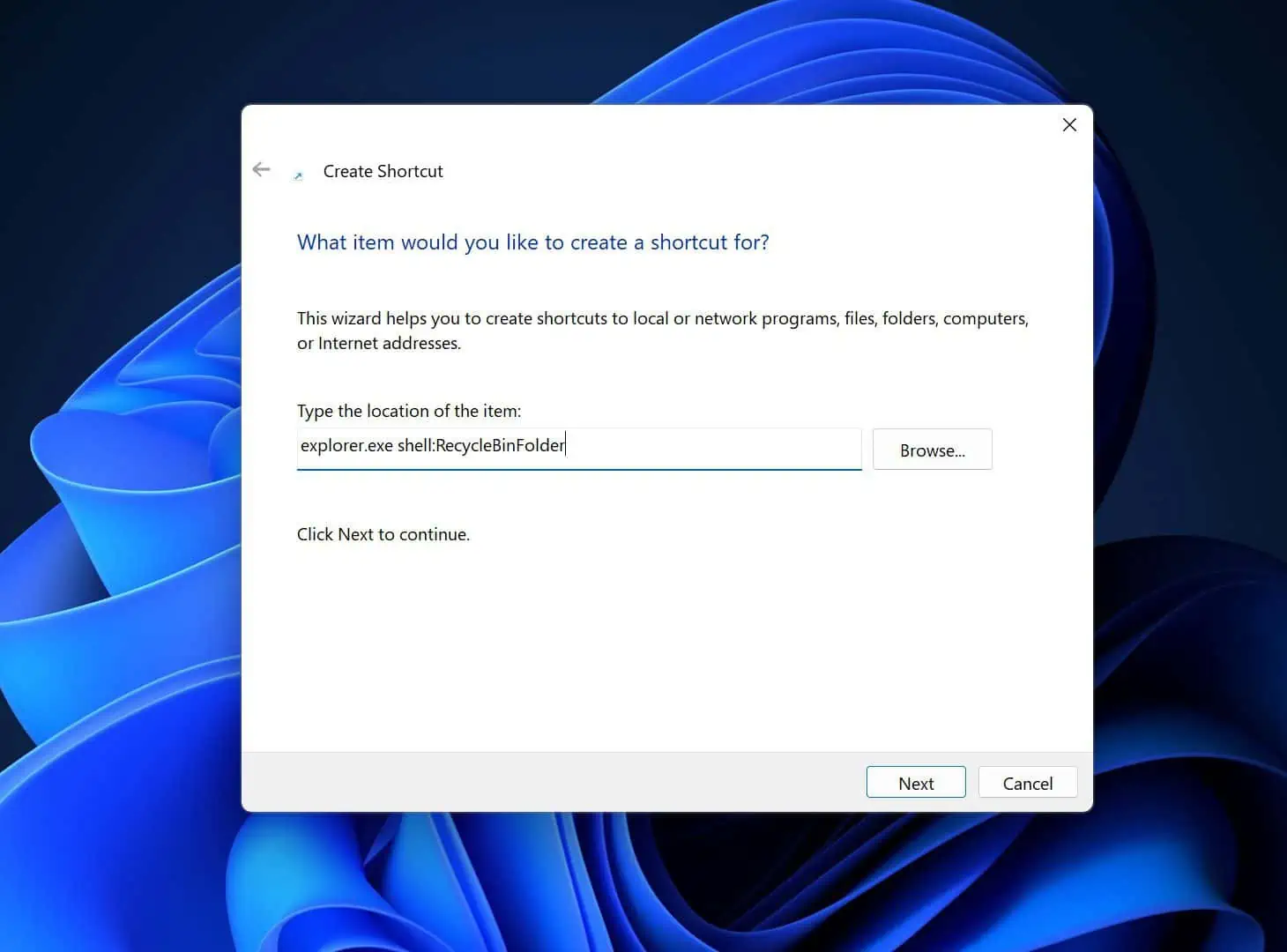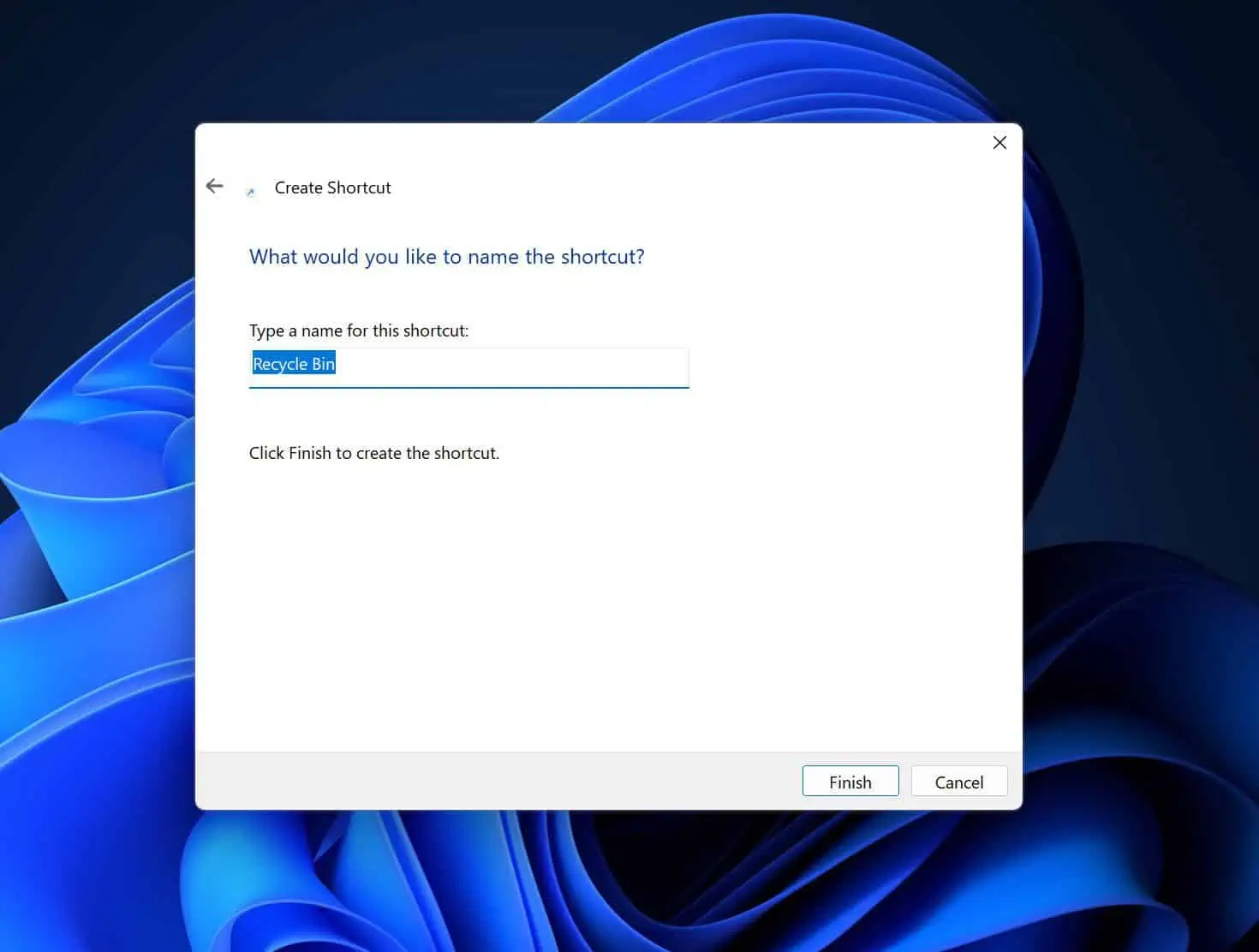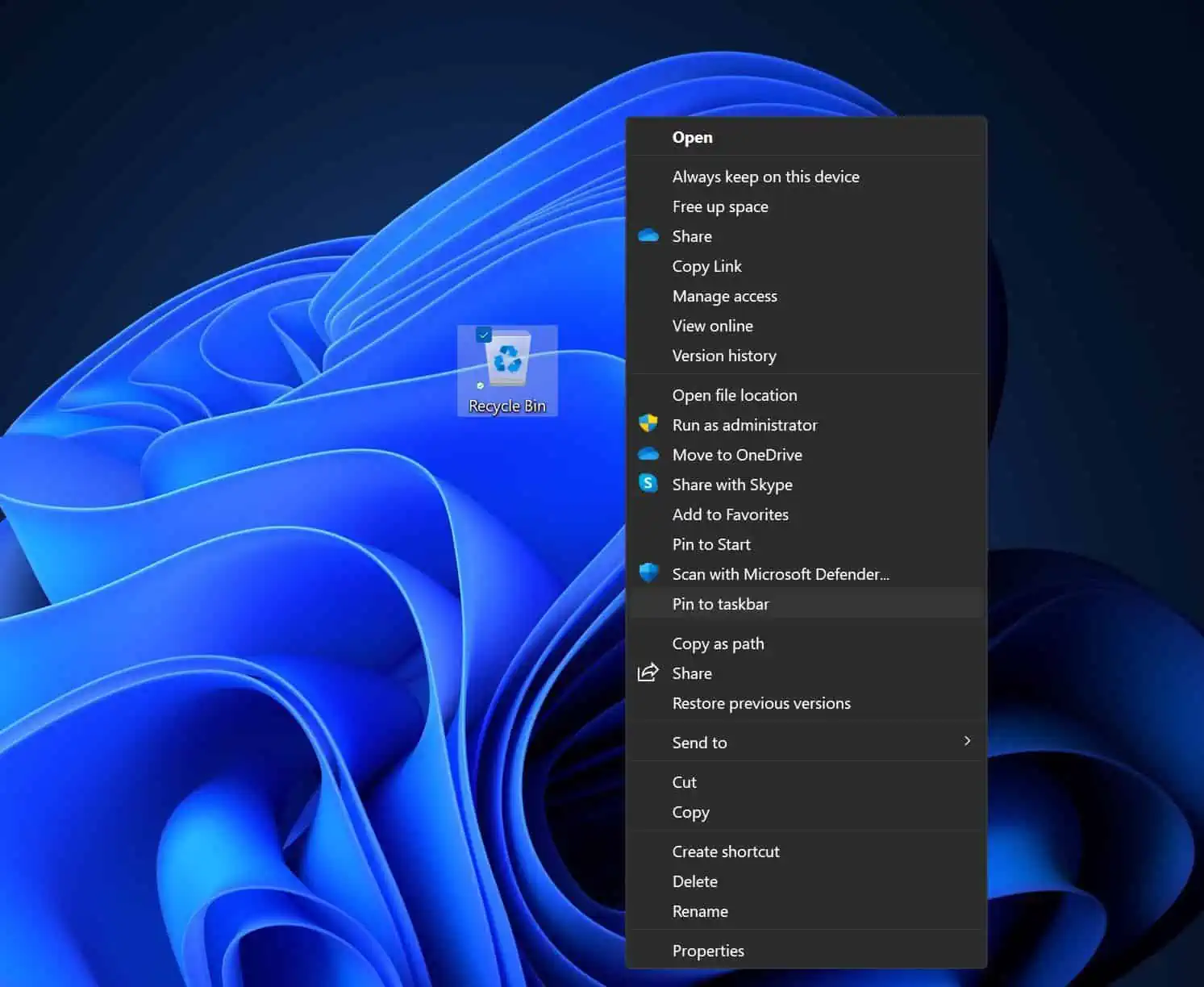Ako pridať alebo odstrániť Kôš na panel úloh systému Windows 11
4 min. čítať
Publikované dňa
Prečítajte si našu informačnú stránku a zistite, ako môžete pomôcť MSPoweruser udržať redakčný tím Čítaj viac
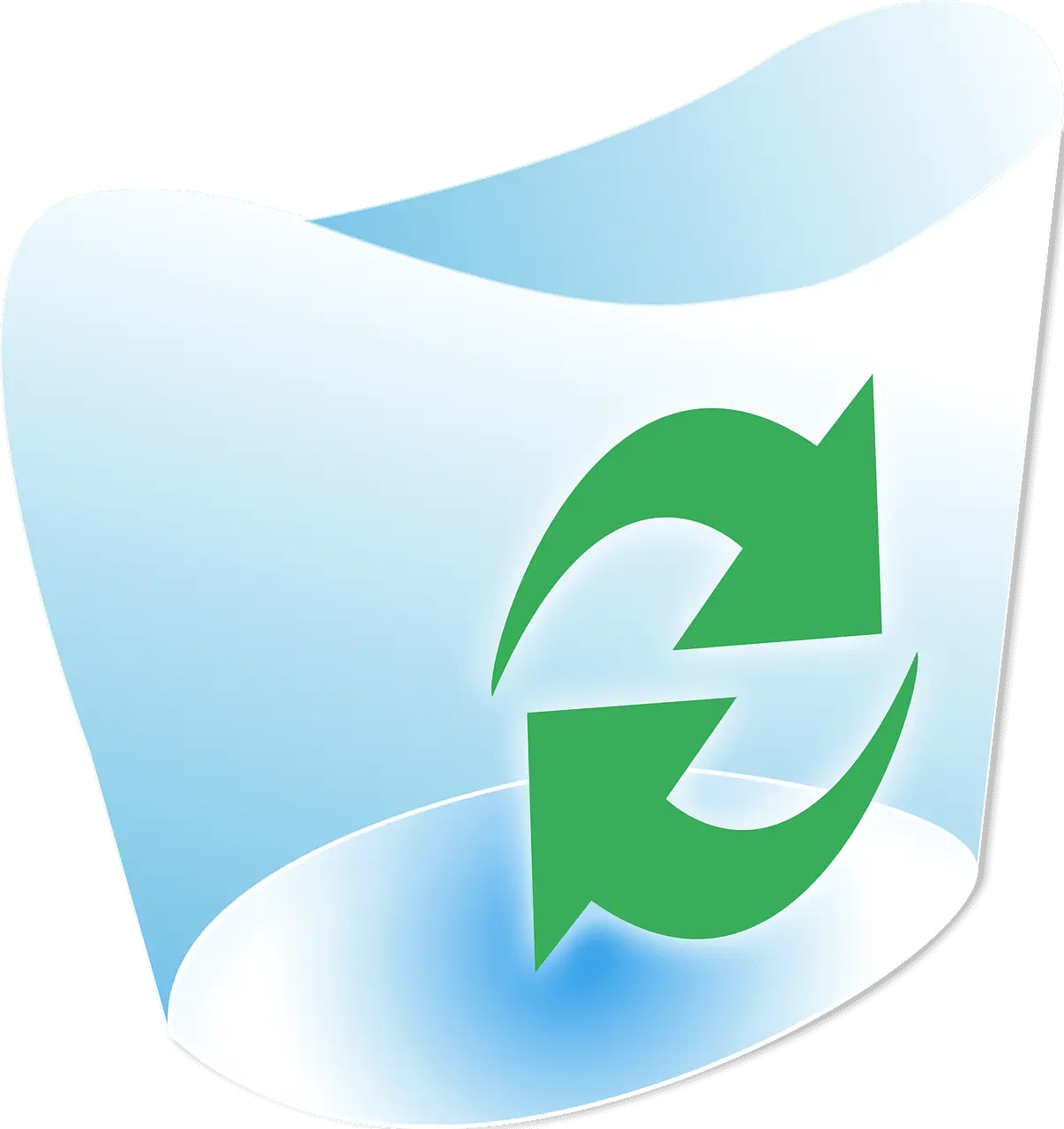
Microsoft pridal do Windowsu 11 mnoho nových funkcií, aby bol modernejší a funkčnejší ako Windows 10. Softvérový gigant však odpísal niektoré funkcie panela úloh, čím sa stal menej užitočným. Jedna z vecí, ktoré nemôžete robiť na paneli úloh systému Windows 11, je, že na panel úloh nemôžete pridať skratku Kôš.
Môžete pridať alebo odstrániť Kôš z pracovnej plochy, ale spoločnosť Microsoft vám neponúka jednoduchý spôsob, ako ho zahrnúť alebo odstrániť z panela úloh v systéme Windows 11. V tomto článku vám ukážeme kroky, ktoré musíte vykonať, aby ste pridali skratku Kôš na panel úloh.
Ako pridať Kôš z panela úloh v systéme Windows 11
1. Vytvorte skratku Kôš
- Kliknite pravým tlačidlom myši na pracovnú plochu.
- Ukážte myšou na Novýa potom kliknite na tlačidlo skratka.
- Do textového poľa „Zadajte umiestnenie položky“ zadajte nasledovné:
explorer.exe shell: RecycleBinFolder
- Kliknite na ďalšie.
- Do poľa „Zadajte názov pre túto skratku“ zadajte „Kôš“.
- kliknite úprava.
2. Prispôsobenie skratky Kôš
- Kliknite pravým tlačidlom myši na ikonu kôš skratku na pracovnej ploche.
- kliknite vlastnosti.
- kliknite na skratka a potom kliknite na tlačidlo zmeniť ikonu.
- Do textového poľa „Hľadať ikony v tomto súbore“ zadajte nasledujúci text:
% SystemRoot% \ system32 \ imageres.dll
- Vyberte ikonu koša zo zoznamu.
- Kliknite na OK
- kliknite Podať žiadosť a potom kliknite na OK.
3. Pripnutie ikony Kôš Panel úloh
Po vykonaní vyššie uvedených metód môžete teraz vidieť ikonu Kôš na pracovnej ploche. V súčasnosti ho musíte pripnúť na tTaskbarbar, čo je jednoduché. Ak chcete pridať ikonu Kôš na panel úloh, postupujte podľa nasledujúcich krokov:
- Kliknite pravým tlačidlom myši na ikonu kôš ikona.
- Kliknite na Zobraziť ďalšie možnosti.
- Kliknite na PinTaskbarkbar.
Teraz by ste mali vidieť Kôš na paneli úloh systému Windows 11! Ak sa vám nepáči, môžete ho odtiaľ tiež odstrániť.
Ako odstrániť Kôš z panela úloh v systéme Windows 11
Odstránenie ikony Kôš z panela úloh systému Windows 11 je jednoduché. Ako každá iná aplikácia, môžete kliknúť pravým tlačidlom myši na ikonu Kôš a vybrať Odopnúť z panela úloh. Ak sa vám na paneli úloh nepáči, môžete si ikonu Kôš vziať na domovskú obrazovku pracovnej plochy. Ak neviete, ako pridať alebo odstrániť Kôš z pracovnej plochy, tu je náš sprievodca, ktorý vám pomôže s krokmi, ktoré by ste mali dodržiavať.
Výhody pridania koša na panel úloh
Jednou z hlavných výhod pridania skratky KôšTaskbarkbar je, že k nemu máte jednoduchý prístup bez toho, aby ste museli zatvárať alebo minimalizovať svoje existujúce okno. Ak je panel yTaskbarkbar vždy viditeľný, uvidíte ho stále Panel úloh, čo znamená, že všetky odstránené položky sú vzdialené len jedno kliknutie.
Odstránenie skratky kôš fTaskbarkbar je tiež veľmi jednoduché. Všetko, čo potrebujete, je kliknúť pravým tlačidlom myši na skratku, ktorá vám dá možnosť odstrániť ju z panela úloh. Naopak, odstránenie skratky Kôš z pracovnej plochy nie je také jednoduché ako jej odstránenie fTaskbarkbar. Ak však panel úloh systému Windows 11 nie je vždy viditeľný, pripnutie koša na panel úloh nemusí byť mimoriadne výhodné.
Kôš by ste mali pridať alebo odstrániť podľa vlastného uváženia
Kôš je miesto, kde sa na niekoľko dní uchovávajú všetky odstránené súbory pre prípad, že by ste ich chceli obnoviť. Môžete ich odstrániť manuálne tak, že prejdete do koša alebo vyladíte funkciu Windows Storage Sense tak, že po určitom čase tému automaticky navždy odstráni. Súbory alebo priečinky môžete tiež natrvalo odstrániť. V oboch prípadoch nemusíte natrvalo odstrániť alebo obnoviť súbory alebo priečinky prejsť do koša.
Dajte nám vedieť v komentároch, ak ste pridali skratku Kôš na panel úloh vášho počítača so systémom Windows 11.